| Сохранение и открывание файлов
Sonar сохраняет композицию (проект) в файле собственного формата Cakewalk
Project (расширение cwp). Когда секвенсор этот назывался еще Cakewalk
Audio или Cakewalk Pro Audio, в нем использовались файлы с другим расширением
- wrk. Смена расширения не случайна - cwp-файлы и wrk-файлы устроены по-разному.
Причем Сонар отлично понимает и нормально загружает файлы Кейкуока, а
вот Кейкуок файлов Сонара, увы, не понимает. Но так всегда бывает при
переходе на новый формат данных - вспомните хотя бы Microsoft Word, поменявший
формат документов при переходе от версии 7.0 к версии 97.
Сами cwp-файлы имеют очень скромные размеры: 100, 200, 300 КБ, притом
что композиция может содержать десяток-другой аудиотреков длиной
в несколько минут, что, как мы помним из предыдущего раздела, должно бы
занимать уж никак не килобайты, а мегабайты, а то и десятки мегабайт.
Чудеса?
Да нет, никаких чудес. Просто Sonar держит звуковые файлы отдельно от
проектов в поддиректории Audio Data, которая по умолчанию располагается
в директории Cakewalk Projects'.
Во избежание недоразумений, советую сразу задуматься над тем, правильное
ли это местоположение для аудиофайлов. Особенно если Audio Data оказывается
на одном диске с системой. Ведь звуковые файлы занимают по-настоящему
много места и при интенсивной работе со звуком быстро забьют диск, так
что системе места не останется. Кроме того, обращение к этим файлам требует
времени: в тот момент, когда диск потребуется системе или другой программе,
он может оказаться занят некой длительной операцией с wav-файлами. И наоборот,
для того чтобы прочесть или записать файл, Сонару придется дожидаться,
пока браузер или, например, Word откроет ему доступ к диску.
Конечно, операционная система организует для разных программ совместный
доступ к диску. Но все равно задержки могут быть весьма значительными
для такого чувствительного дела, как работа со звуком.
Так что лучше бы перенести аудионапку на другой раздел диска, а лучше
всего - па другой физический диск. Причем звуковые файлы стоит поместить
на тот из ваших дисков, который и размером побольше, и работает пошустрее.
Чтобы поменять адрес панки звуковых файлов, зайдите в окно общих настроек
программы (команда Global в меню Options) и на странице Audio Data укажите
новый адрес звуковых данных в строке Global Audio Folder (см. рис. 4.23).
Можно нажать кнопочку с троеточием и отыскать папку на диске.
Кроме самих аудиофайлов Sonar хранит на диске также изображение волны
для каждой из дорожек, что позволяет быстрее загружать файлы в секвенсор.
Обычно картинки хранятся там же, где и звуковые файлы, в поддиректории
Picture или Picture Cashe. Файлы эти (с расширением mov) невелики, но
перенося основную папку звуков в другое место, перенесите и картинки -
строка Picture Folder.
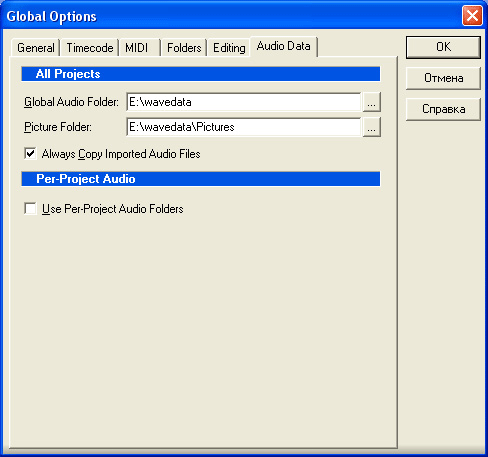
Рис. 4.23. Меняем адрес папки звуковых файлов
Cakewalk для этой же цели создаст поддиректорию Wavedata и папке самой
программы в Program Files.
После изменения местоположения папки аудио попытка загрузить в программу
любой из ранее записанных проектов приведет Sonar в растерянность: «А
где же аудиофайлы?» - спрашивает он (см. рис. 4.24). Если вы нажмете кнопку
Skip (пропустить) или Skip All (пропустить все), проект загрузится, но
звуковые дорожки окажутся пусты. Лучше этого не делать, а воспользоваться
виндоузовскими средствами навигации (кнопочкой выхода из папки, выпадающим
списком папок и дисков), дойти до старого местоположения аудиоданных и
нажать кнопку Открыть.
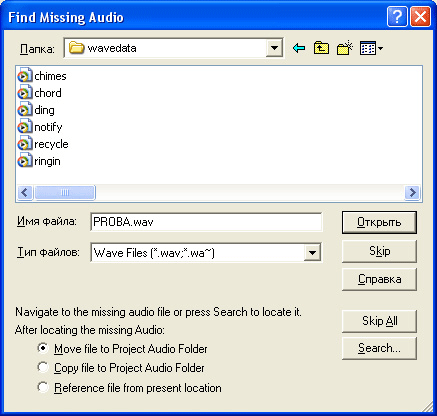
Рис. 4.24. Потерялись аудиоданные!
Можно, кстати, ничего самому не искать - нажать кнопочку Search (найти).
Программа проверит все диски вашего компьютера и отыщет недостающие файлы.
Переключатель внизу окна задает, как именно программа должна исправить
положение:
- переместить звуковые файлы этого проекта в новую папку
(верхняя строка - Move files to Project Audio Folder),
- на всякий случай только скопировать их (Copy files...)
- или же прописать внутри cwp-файла ссылку на другое
местоположение звуковых файлов (Reference file from present location).
По умолчанию внутри cwp-файла никаких ссылок нет, и все данные берутся
из стандартной папки.
Последняя возможность позволит нам иметь несколько папок для аудиофайлов
на разных дисках или в разных папках одного диска. Но поначалу я бы вам
не советовал с этой возможностью связываться - очень легко запутаться.
Кстати, если немного полистать окошко свойств клипа (если еще не забыли,
команда Clip Properties в контекстном меню клипа), там найдется имя его
wav-файла в папке аудио (страница Audio Files). Старые версии секвенсора
давали файлам загадочные имен» из случайных сочетаний букв и цифр. В последней
версии программы имя звукового файла стало предельно логичным:
Имя проекта, Имя дорожки, Rec (номер icnnna).wav
После редактирования, обработки спецэффектами и т. п. имя может поменяться:
Имя дорожки, Edit (номер клипа).wav
Имя дорожки, Mix (номер (cnnna).wav
TOOL copy 1 of Audio Event (номер winna).wav
Когда вы удаляете аудиодорожку из проекта, все относящиеся к ней звуковые
файлы остаются в целости и сохранности. Sonar осторожничает, подстраховывается:
а вдруг они используются и в других проектах? Ведь если вы когда-то сохранили
один из вариантов проекта с другим именем, он будет ссылаться на те же
звуковые файлы, что и данный проект!
Осторожность вполне законная, но она может выйти боком: в главной звуковой
папке может накопиться изрядное количество ничейных файлов-сирот, сжирающих
огромное дисковое пространство.

Рис. 4.25. Очистка папки аудиоданных
Сироты могут образовываться от самых разных причин - важно, что мы сможем
найти их и удалить, не ползая для этого по сотням файлов с сачком и лупой,
дабы без ошибки выбрать лишнего и ненужного. В меню Tools есть команда
Clean Audio Folder для чистки папки аудиофайлов. Она обыщет все ваши диски
в поисках сонаровских и кейкуоковских проектов, просмотрит, какой из них
с какими звуковыми файлами работает, и выдаст вам полный список сирот
(см. рис. 4.25).
Кнопка Play позволит прослушать любого кандидата на удаление - пусть споет
напоследок, может, па что и сгодится! Если не сгодится, щелкните по кнопке
Delete. Есть также кнопка с довольно рискованным названием Delete All,
которая сотрет сразу всех сирот без прослушивания.
Никогда не удаляйте файлы из главной папки аудио вручную
- с помощью проводника, FARa или иного файлового менеджера. Пользуйтесь
только командой Clean Audio Folder!
Если какой-то проект убран в архив, его звуковые файлы
окажутся сиротами -Sonar внутрь архивов не залезает.
В связи с раздельным хранением проекта и его звуковых файлов возникает
еще ряд вопросов. Например: как хранить проекты, работа над которыми закончена?
Или: как быть, если мы собрались отнест.и проект на другой компьютер,
где тоже есть Sonar? Ведь если взять один только cwp-файл, то все av-дподанные
останутся дома, так?..
Безусловно, так - cwp-файлы переноске не подлежат2. Разработан особый
транспортный формат - Cakewalk Bundle (расширение cwb в Сонаре или bun
в Cakewalk), в котором звуковые данные запаковываются внутрь файла. Сохранив
проект в этом формате, вы получите файл истинного размера - не детского,
прямо скажем. Сохраняться будет долго-долго!.. Загружаться долго-долго!..
Вот его и следует использовать для переноски или сохранения в архиве'.
Открыв cwb-файл в Сонаре, поработав с ним и нажав кнопочку Save на главной
панели инструментов (или Ctrl-S), вы получите от программы завуалированное
предложение сохранить его в виде обычного проекта: программа предложит
задать новое имя и местоположение, при этом формат Normal, то есть формат
обычного сонаровского проекта, будет задан для него по умолчанию. Это
чтобы вы не работали постоянно с тяжеловесными и страшно тормозными cwb-файлами.
Другой способ собрать все аудиоданные, приписанные к данному проекту,
- воспользоваться командой Consolidate Project Audio (меню Tools). Она
создает в папке аудио поддиректорию, в которую и копирует все wav-файлы,
относящиеся к данному файлу. Берите их и тащите, куда вам надо.
Немало места могут занимать и видеофайлы. Sonar умеет импортировать в
проект видео форматов Video for Windows (avi), MPEG Video (mpg) и QuickTime
Video (mov). Если в ваши планы входит работа с видео, перенесите на другой
диск папку Video Files - адрес ее найдете па странице Folders в глобальных
настройках программы.
Некоторых пользователей, случается, не устраивает расположение папки проектов
вместе с Сонаром в Program Files, им удобнее работать с папкой, расположенной
в другом месте. Если они при этом не желают всякий раз при открывании
или сохранении файла долго-долго выбираться из стандартного местоположения
проектов, они заходят на ту же страницу Folders в глобальных настройках
Сонара и задают новый адрес в строке Project Files.
Все остальное там можно оставить как было.
В программе предусмотрена возможность автоматического сохранения проекта.
В общих настройках программы (Options > Global) на странице General
можно задать сохранение через заданные интервалы времени (Auto-save Every
... Minutes) или же после того, как в проект внесено заданное количество
изменений (Auto-save Every ... Changes).
Если у вас периодически случаются отключения электричества или комп частенько
виснет, имеет смысл эту опцию включить.
Но лучше завести привычку регулярно сохранять файлы, с которыми работаешь.
Благо комбинация стандартная - Ctrl-S.
|








